「photoRescue」
他の修復ソフトにくらべ、格安です!$40しないぐらい。
photoRescueの無料体験版ダウンロード
http://www.datarescue.com/photorescue/v3/try.htm
選んだ理由は、
* MacOSに対応している!(macしかまともなPCがなかったもんで汗)
* 安い!他のmac対応の修復ソフトは普通に1万ぐらいします。しかもmac対応のものはwindowsくらべ数が少ないのにそれがこの価格
ちょっと心配だったのが、日本語に対応していないソフトなので、
英語力ない僕は、かなり心配しました。。
ですが、体験版があるので、一度それでスキャンして復旧対象のデータがあるか確認してみてから決断するといいかも。
また、今回復旧したいデータが、写真じゃなく、動画だったので、
photo?rescueで大丈夫か不安でした、実際にスキャンしてみると
〜〜〜.MTSというファイルちらほら、容量も50MBとか、大きいものだったので
動画ファイルっぽいなと思ったので、このソフトで復旧することを決意しました!
ちなみに、同じSonyのホームビデオで、MTSファイル形式(動画ファイル)がmacでそもそも見れないという方は、
無料で、MTSファイルを再生、変換できるソフトがあるので、こちらも合わせて確認するといいと思います。
Total Video Converter Lite
http://total-video-converter-for-mac.softonic.jp/mac/download
また、修復データをどこに移動するかも考えないといけないので、
移動先のPCの容量が少ないとそもそも修復しても置くところがない!!となってしまうので、
移動先のPCの容量も確認しておく必要があります。
僕のmacPCは、空き容量が50GBとしかなく、そもそも修復した動画データが120GBと全然たりなかったので、
しかなたく、外付けHDDをmacに接続して容量を確保しました。
※外付けHDDはUSB3.0に対応したものだと高速なのでおすすめ。
完結に修復作業した内容をまとめると。
- SonyのビデオカメラをUSBでmacに接続(ちゃんとmacに接続して、ビデオカメラの接続を認識しているか確認)
- 修復データの転送先用の外付けHDDをmacにUSB接続(ちゃんとmacに接続して、外付けHDDを認識しているか確認、mac用の初期化してちゃんと書き込みもできるか確認)
- photoRescueというソフトを使って、必要なデータが修復できそうかスキャン(スキャンだけなら無料版で可)
※スキャンは僕の場合4時間ぐらいかかりました。 - スキャンして、修復するデータが確認できたら、よろしければphotoRescueを購入!
※photoRescue内に購入ページへのリンクがありますが、そのときメインソフトとは別で、バックアップサービスも10$でついてきますが、
僕は使わないと思ったので、無しにしました。 - 転送先HDDを指定して転送!!!
※こちらも時間かかります。 - 転送後のデータが正しく見れるかor再生できるか確認!(MTSファイルの場合は、先ほどのTotalVideoCoverterLiteなどで確認)
以上、同じようなトラブルにあった方の参考になれば幸いです!

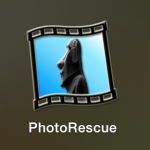
It is perfect time to make some plans for the future and it is time to be happy.
I have read this post and if I could I desire to suggest you some interesting things or advice.
Maybe you can write next articles referring to this article.
I wish to read even more things about it! http://Yahoo.org